Data publikacji: 20-05-2022 | Data aktualizacji: 11-12-2023 | Autor: Piotr Kurpiewski
Jak ustawić światło HDRI w SketchUpie? - Poradnik, tutorial
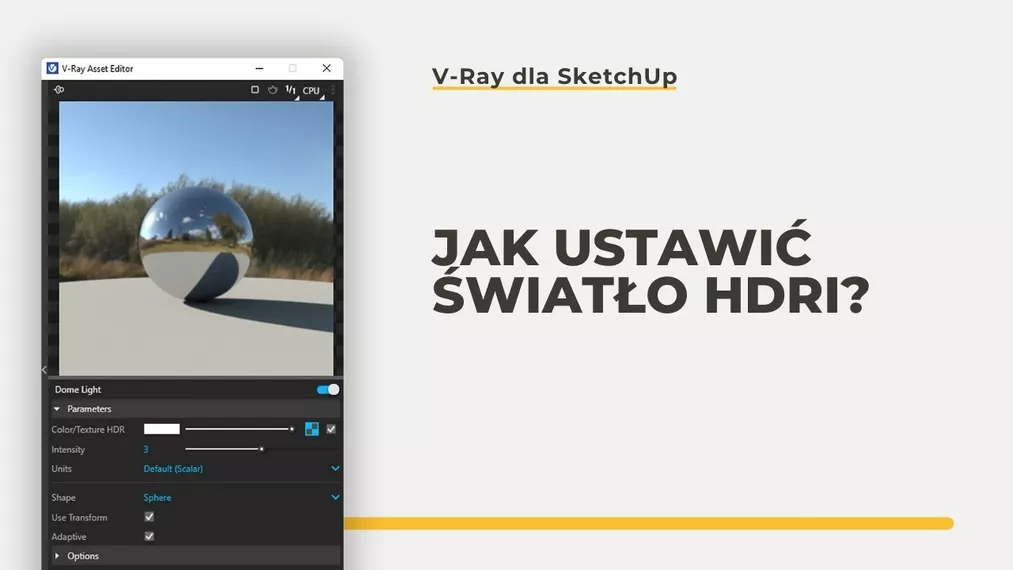
Mapy HDR pomagają osiągać bardzo realistyczne efekty wizualizacji, szczególnie jeśli chodzi o exteriory (chociaż we wnętrzach również dają wiele ciekawych możliwości). Są jednocześnie źródłem światła i naturalnym tłem. Jeśli jeszcze nie wiesz jak ich używać, to przeczytaj ten artykuł do końca!
HDRi - co to znaczy?
HDRI to High Dynamic Range Image, czyli taki plik graficzny, który jest w stanie przechować znacznie więcej informacji niż chociażby tradycyjne .jpgi (które można nazwać LDRI, czyli Low Dynamic Range Image). HDRI występuje zazwyczaj w formatach: .hdr, .exr czy .tif i magazynuje 32 bity na piksel. Tradycyjny .jpg to tylko 8 bitów na piksel. Przekłada się to na więcej informacji, szczególnie w spektrum jasnych i ciemnych pikseli. Mapy HDRI przechowują w tym zakresie znacznie więcej odcieni niż jest w stanie uchwycić ludzkie oko.
Taka ilość informacji jest kluczowa w procesie oświetlania scen w oprogramowaniu do grafiki 3D, bez znaczenia czy jest to SketchUp, Blender czy 3ds Max. Bogate spektrum jasności gwarantuje więcej detali i znacznie większą głębię kolorystyczną renderingu.
Zainteresowanym polecam bardzo ciekawy artykuł Grega Zaala: www.blog.gregzaal.com/2016/03/16/make-your-own-hdri.
Oprócz aspektu technicznego, mapy HDRI to także źródło tła na wizualizacji. Najczęściej więc występują w formie panoramy 360, której boki łączą się bezszwowo. Daje to możliwość swobodnego obrotu w sferycznej projekcji.
Gdzie szukać plików HDRI?
Mapy HDRI można znaleźć na wielu stronach poświęconych grafice 3D, zazwyczaj obok tekstur i modeli. Bardzo dobrym źródłem darmowych zasobów jest chociażby PolyHaven: www.polyhaven.com/hdris. Warta uwagi jest także czeska platforma NoEmotion: www.noemotionhdrs.net.
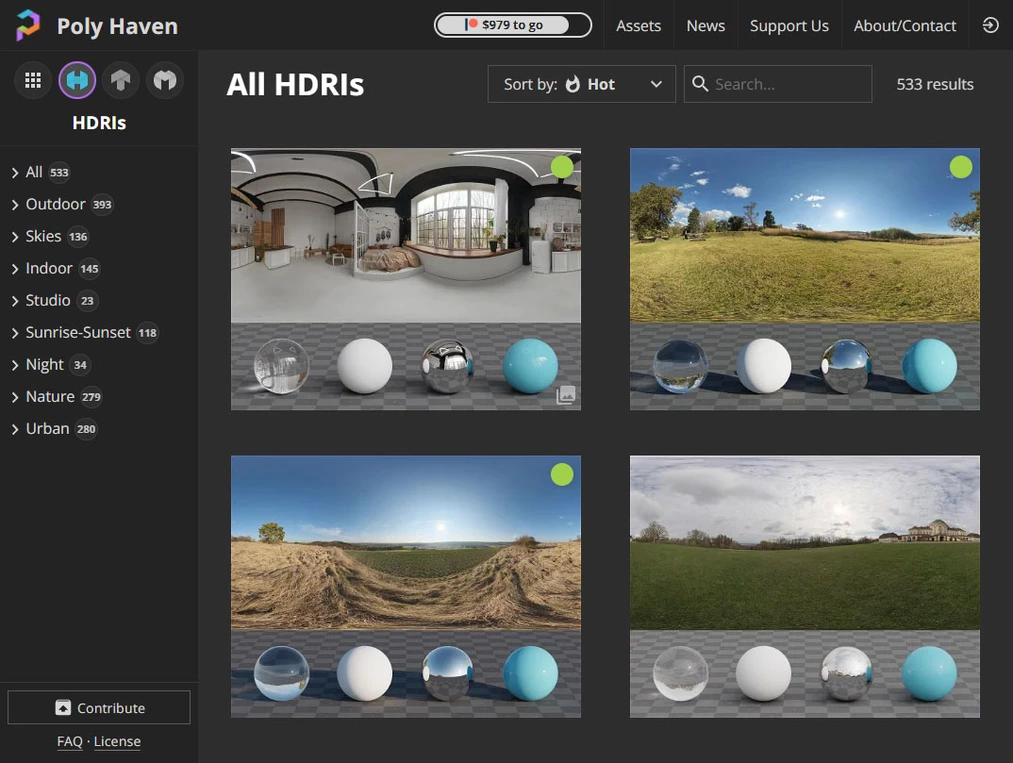
Profesjonaliści rynku wizualizacji korzystają z map powszechnie znanego w świecie grafiki 3D Petera Guthrie: www.pg-skies.net. Jego mapy dają naprawdę świetne rezultaty, ale są dostępne wyłącznie za opłatą.
Podobnie jak w przypadku trójwymiarowych modeli i tekstur serwisów z HDRI jest całe mnóstwo. Zachęcam do poszukiwania na własną rękę!
Na co zwrócić uwagę podczas pobierania map?
W pierwszej kolejności zwróć uwagę na jakość mapy HDRI. Jeśli Twoim celem jest przygotowanie rozległego kadru z zewnątrz w dużej rozdzielczości, to nie możesz oczekiwać, że uzyskasz ten efekt korzystając z mapy 2K. Im więcej pikseli do dyspozycji silnika renderującego, tym lepiej. Najlepiej gdyby było to 16, czy nawet 24K. Niestety za rozdzielczością idzie rozmiar pliku. Upewnij się, że możesz pozwolić sobie na pobranie .hdr o wadze 2 GB.
Jeśli zamierzasz użyć mapy HDRI jako tła, to dopilnuj, aby obraz pokrywał pełną, 360-stopniową przestrzeń kuli. Zdarza się, że autorzy usuwają podłoże zostawiając tylko 180-stopni na niebo. Robi tak chociażby wspomniany wcześniej Peter Guthrie.
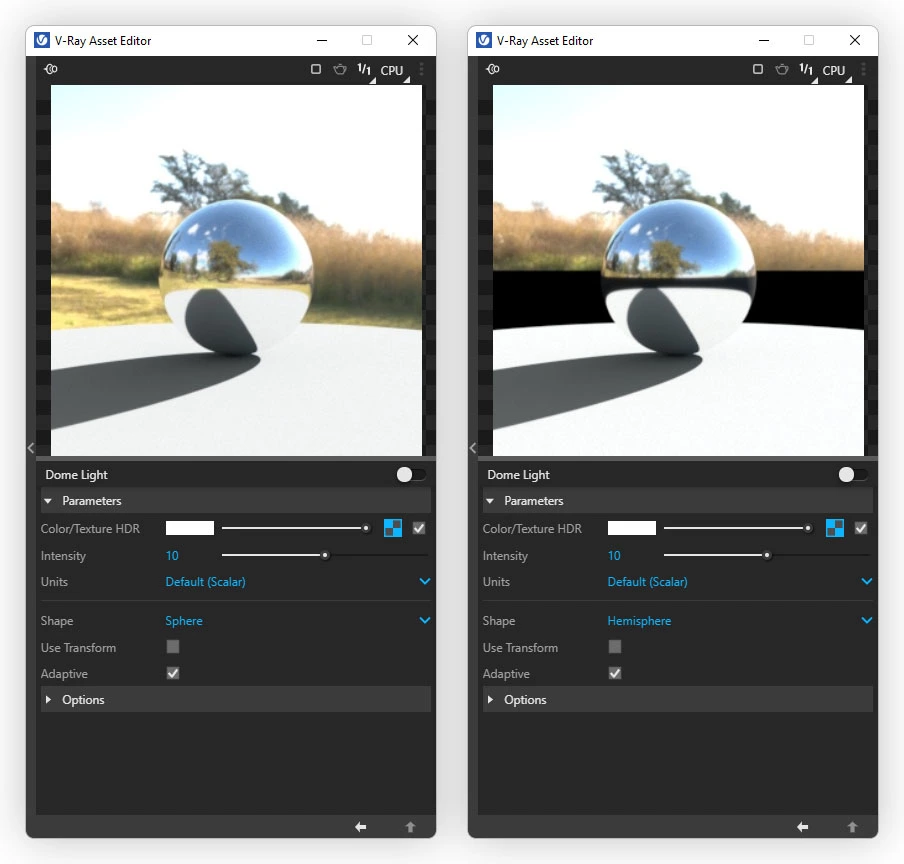
Sprawdź także jaką część nieba zasłaniają drzewa (lub budynki). Jeśli chcesz wykorzystać mapę HDRI jako linię lasu w oddali, to nie uda Ci się to, gdy korony drzew zajmują ⅔ tego obszaru. Z kolei jeśli na podglądzie widać nieduży pokój dzienny, to trudno będzie Ci uzyskać przy jego pomocy miejskie otoczenie w Twojej scenie. Dla ułatwienia wyobraź sobie swój model zamknięty w sferycznej projekcji wybranej mapy.
Na koniec spójrz jeszcze na podgląd sceny w neutralnych warunkach. Producenci map udostępniają go, abyś mógł ocenić jak mapa HDRI wpłynie na Twój plik. Przykład poniżej pokazuje, że możesz spodziewać się ostrych i długich cieni oraz niebieskiej barwy całości.
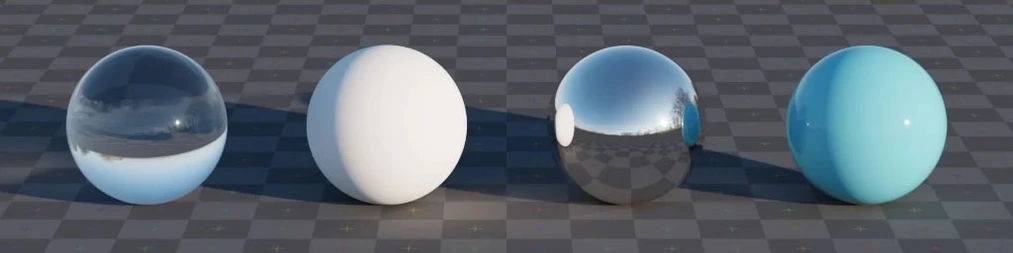
Jak ustawić światło HDRI?
Żeby wykorzystać potencjał map HDRI potrzebujesz światła, które jest przystosowane do obsługi tego typu plików. W V-Rayu jest to tzw. Dome Light, który znajdziesz w menu Rozszerzenia / V-Ray / V-Ray Lights / Dome Light. Wstaw je gdziekolwiek. Lokalizacja nie ma znaczenia, bo jest to światło, które działa globalnie, na całą scenę.
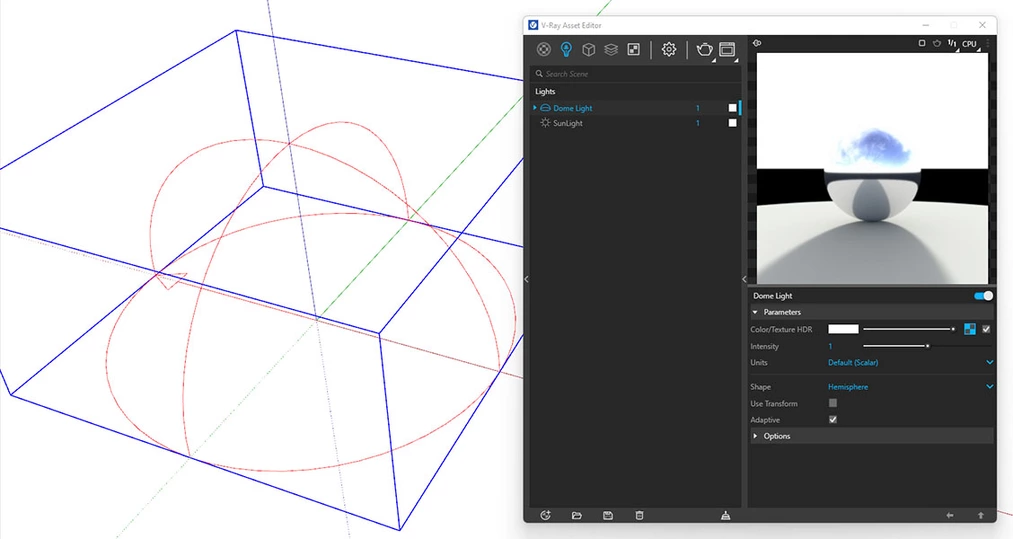
Po wstawieniu Dome Light aktywuje się w Asset Editorze V-Raya, w zakładce Lights. To tam, jako źródło światła, wskazuje się pobraną uprzednio mapę HDRI. Należy wrzucić ją w slocie Color / Texture HDR. Następnie określa się intensywność świecenia. Ja zaczynam od wartości 100, a potem sprawdzam na wizualizacji czy powinienem ją zmniejszyć, czy zwiększyć, aby osiągnąć pożądany efekt.
Jeśli wybrana przez Ciebie mapa HDRI pokrywa zakres 360 stopni, to aby V-Ray w pełni z niej skorzystał musisz jeszcze zmienić jej kształt w Asset Editorze. W Shape zamiast Hemisphere ustaw Sphere. Pamiętasz mapy Petera Guthrie? To ta sama zasada.
Jak obrócić Dome Light?
Mapy HDRI mają pewną, domyślnie ustaloną orientację. To znaczy, że źródło światła znajduje się pod pewnym określonym w stosunku do Twojej sceny kątem. W rezultacie cień rzucany przez światło Dome Light ląduje np. po prawej stronie na wizualizacji. A co jeśli chciałbyś, aby układał się inaczej?
Dzięki sferycznej projekcji i bezszwowemu połączeniu lewego i prawego boku mapy HDRI można swobodnie obracać w osi poziomej, zmieniając tym samym położenie źródła światła (i cieni). Można to zrobić na dwa sposoby:
- Po zaznaczeniu opcji Use Transform w zakładce Dome Light w Asset Editorze V-Raya można obracać ikonę światła przy pomocy tradycyjnego narzędzia Rotate.
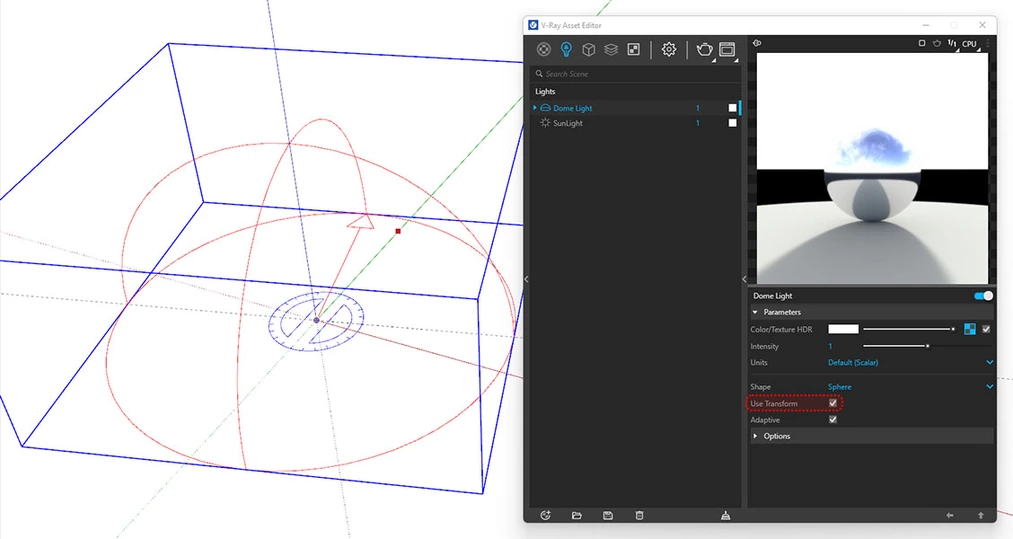
- Po wejściu w mapę Color / Texture HDR i rozwinięciu menu Texture Placement można określić parametr Rotate H, który wyraża kąt obrotu projekcji w płaszczyźnie poziomej.
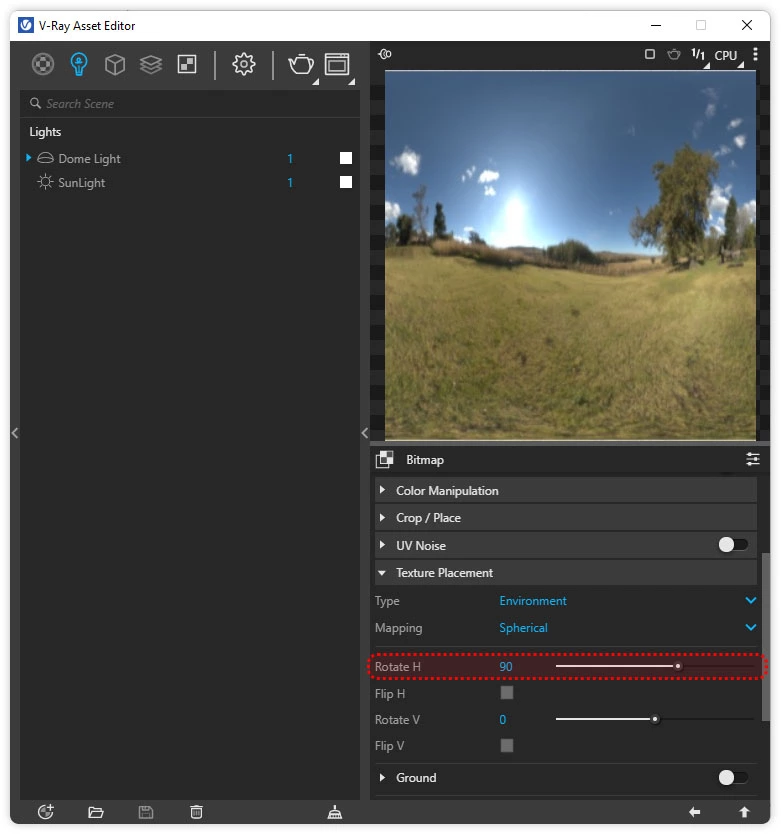
Niestety podgląd światła Dome Light mówi niewiele o potencjalnym rezultacie wizualizacji. Po każdej zmianie najlepiej zrobić szybki, kontrolny render.
Podsumowanie
Po lekturze tego artykułu światło HDRI nie powinno mieć już przed Tobą żadnych tajemnic. Pamiętaj jeszcze, aby po dodaniu Dome Light wyłączyć SunLight. Chyba, że chcesz mieć dwa źródła światła słonecznego, ale nie jest to zjawisko, do którego przyzwyczailiśmy się na planecie Ziemia ;-)
A jeśli ten tekst nie zaspokoił jeszcze Twojej ciekawości jeśli chodzi o V-Raya, oświetlenie i ustawienia renderingu, to koniecznie sprawdź nasze kursy poświęcone tym tematom. Znajdziesz tam wiele praktycznych porad i prawdziwie praktyczne podejście do tematu wizualizacji architektonicznych.
Przeczytaj o programie Sketchup na naszym blogu
-
![Sketchup - Co to za program i czy jest dla mnie?]()
Sketchup - Co to za program i czy jest dla mnie?
Zastanawiasz się, czy SketchUp jest dla Ciebie? Poznaj jego możliwości, zalety i wady. Sprawdź, dlaczego wybierają go architekci! -
![SketchUp - Skąd pobrać i jak zainstalować popularne oprogramowanie?]()
SketchUp - Skąd pobrać i jak zainstalować popularne oprogramowanie?
Dowiedz się, skąd bezpiecznie pobrać SketchUp i jak go zainstalować krok po kroku. Poznaj różnice między wersjami i rozpocznij modelowanie 3D! -
![Jakie są zalety i ograniczenia SketchUp w porównaniu do bardziej zaawansowanych narzędzi CAD?]()
Jakie są zalety i ograniczenia SketchUp w porównaniu do bardziej zaawansowanych narzędzi CAD?
Zastanawiasz się, czy SketchUp wystarczy do Twoich projektów? Poznaj jego mocne strony i ograniczenia w porównaniu z programami CAD! -
![Modele 3D w sprzedaży nieruchomości - jak podnoszą atrakcyjność oferty?]()
Modele 3D w sprzedaży nieruchomości - jak podnoszą atrakcyjność oferty?
Dowiedz się w jaki sposób wykorzystanie modelu 3d może pomóc w sprzedaży nieruchomości.
Chcesz poznać program Sketchup? Sprawdź nasz darmowy kurs online!

Jakiego oprogramowania chcesz się nauczyć?
-
Sketchup
Liczba dostępnych kursów: 35
Łączny czas trwania kursów: 186 godzin![]()
-
3ds Max
Liczba dostępnych kursów: 28
Łączny czas trwania kursów: 322 godzin![]()
-
Archicad
Liczba dostępnych kursów: 25
Łączny czas trwania kursów: 138 godzin![]()
-
Revit
Liczba dostępnych kursów: 18
Łączny czas trwania kursów: 89 godzin![]()
Szukasz czegoś innego?







